نظرًا لأن المستخدمين يستخدمون اتصالات شبكة متعددة لإنجاز مهام مختلفة على أنظمتهم ، فقد يحدث خطأ أحيانًا في اتصال الشبكة نفسه ويسبب لك مشكلة.إذا حدث ذلك بشكل مستمر ، فإن إعادة تعيين إعدادات الشبكة على جهاز الكمبيوتر الشخصي الذي يعمل بنظام Windows ليس خيارًا سيئًا.
لذلك ، في هذه المقالة ، ستتعلم كيفية إعادة تعيين إعدادات الشبكة على نظامي التشغيل Windows 10 و 7 ، وكيفية إصلاح مشكلات اتصال الشبكة المتعددة.
إعادة تعيين إعدادات الشبكة後، سيتم إلغاء تثبيت محول الشبكة الموجود على النظام وإعادة تثبيته.كما أنه يعيد معظم مكونات الشبكة إلى حالتها الأصلية.يمكن تحقيق ذلك أيضًا بطريقتين ، كما هو موضح أدناه.
ملاحظة:ستفقد جميع الشبكات المحفوظة وكلمات المرور والبيانات الخاصة بها مع إعادة تعيين الشبكة.لذا قم بتدوين هذه الملاحظات أو قم بعمل نسخة احتياطية قبل المتابعة.
الخيار الأول: عبر إعدادات Windows
إذا كنت تفضل واجهة رسومية بدلاً من تطبيق سطر أوامر ، فيمكنك إعادة تعيين الشبكة من خلال إعدادات Windows على النحو التالي:
1. ابدأ تشغيل Windows كما هو موضح設置.
![]()
2. انتقل إلىشبكة تواصل وانترنت.
2. انقر فوقشبكة إعادة تعيين > إعادة الضبط الآنالزر ، كما هو موضح في الشكل أدناه.
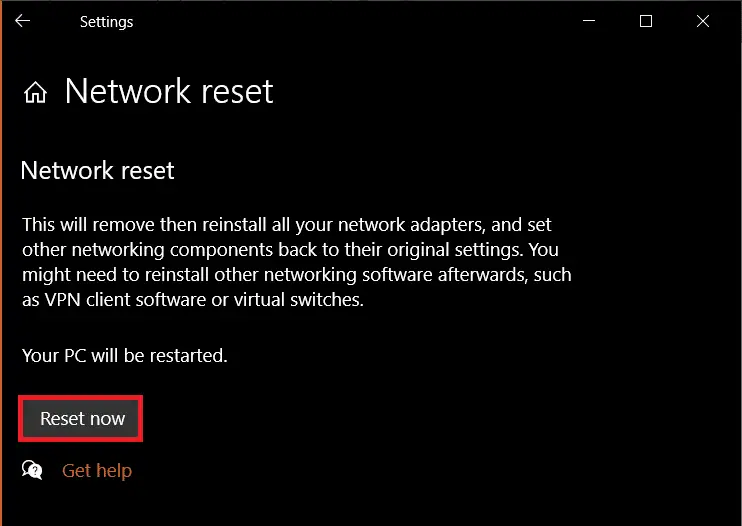
الخيار 2: عبر موجه الأوامر
اتبع الخطوات الموضحة لإعادة تعيين إعدادات الشبكة عبر موجه الأوامر:
1.ابحث في شريط بحث Windowsموجه الأمر .كما هو مبين ، انقر فوقتشغيل كمسؤول.
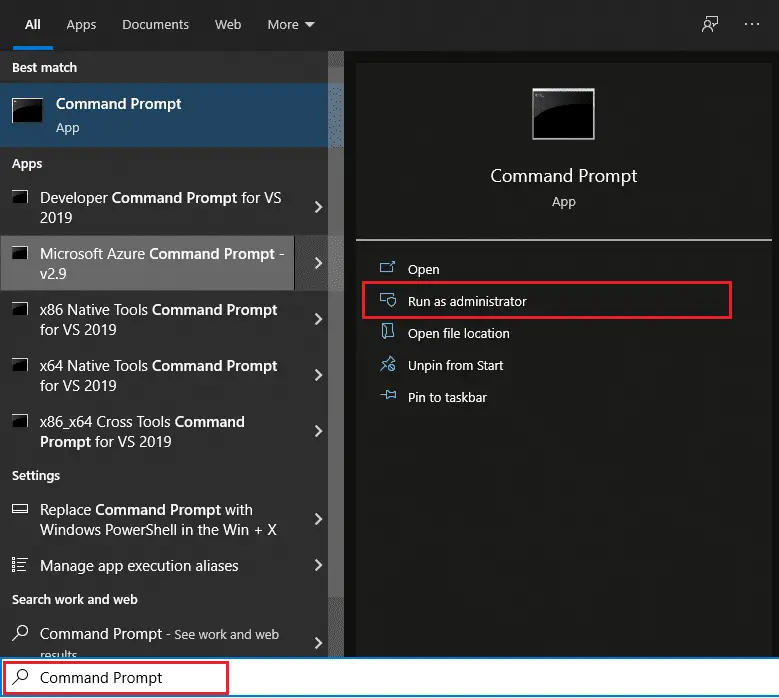
2. عن طريق الكتابة بعد كل أمر والضغطأدخللتنفيذ مجموعة الأوامر التالية:
إعادة تعيين WINSOCK NETSH NETSH إعادة تعيين بروتوكول الإنترنت كثافة العمليات IPCONFIG / الإفراج ipconfig / تجديد IPCONFIG / flushdns

3. بعد المعالجة الناجحة للأمر أعلاه ، أعد تشغيل الكمبيوتر.
أسئلة وأجوبة (FAQ)
س 1.هل ساعدت إعادة ضبط إعدادات الشبكة؟
إجابه. 是نعم ، هذا حل فعال للمشكلات المستمرة المتعلقة بالشبكة.لكن يوصى بتجربة إجراءات أخرى لاستكشاف أخطاء الشبكة وإصلاحها قبل تجربة ذلك.
س 2.هل سيتم حذف بياناتي الشخصية بعد إعادة تعيين الشبكة؟
إجابه. ليس، لن تؤدي إعادة تعيين الشبكة إلى حذف أي من ملفاتك الشخصية أو أي بيانات غير مرتبطة بعمليات الشبكة وإعداداتها.ومع ذلك ، فإن إعادة تعيين الشبكة تفعل ذلكاحذف شبكات Wi-Fi وكلمات المرور المحفوظةوشبكة Bluetooth مقترنة.
س 3.هل ستكون إعادة تعيين إعدادات الشبكة على نظام التشغيل Windows 10 كافية لإصلاح مشكلات اتصال الشبكة؟
إجابه.قبل تجربة هذه الطريقة ، يمكنك تجربة بعض الطرق الأولية لاستكشاف أخطاء الشبكة وإصلاحها ، مثل مستكشف أخطاء الشبكة ومصلحها.يجب أن تحل أي من هاتين الطريقتين مشكلة الشبكة نيابةً عنك.






![[ثابت] لا يمكن لـ Microsoft Store تنزيل التطبيقات والألعاب](https://oktechmasters.org/wp-content/uploads/2022/03/30606-Fix-Cant-Download-from-Microsoft-Store.jpg)
![[تم الإصلاح] يتعذر على متجر Microsoft تنزيل التطبيقات وتثبيتها](https://oktechmasters.org/wp-content/uploads/2022/03/30555-Fix-Microsoft-Store-Not-Installing-Apps.jpg)

